
W następnym artykule przyjrzymy się AmzSear. To narzędzie to nieoficjalny interfejs CLI i API firmy Amazon. Pozwoli nam łatwo przeszukiwać katalog produktów Amazon z poziomu wiersza poleceń bez konieczności posiadania klucza Amazon API. To jest w tej chwili interesujące, ponieważ Amazon i inne firmy przygotowują swoje zapasy bojowe z rabatami, ekskluzywnymi produktami i innymi atrakcjami dla kupujących.
AmzSear to skrypt nieoficjalny do pracy Amazonka. Dzięki amzSear będziemy mieli do dyspozycji możliwość łatwego wyszukiwania produktów na Amazon z poziomu wiersza poleceń i zobaczenia podstawowych informacji o produkcie, takich jak wszystkie ceny różnych sprzedawców, adres URL, klasyfikacje dowolnego produktu , bezpośrednio z okna Twojego terminala, bez korzystania z Amazon API. To narzędzie jest dostępne bezpłatnie pod adresem GitHub i jest wydany na licencji MIT.
Instalacja AmzSear na Ubuntu 17.10
AmzSear wymaga wersji Python 2.7 lub wyższy prawidłowo funkcjonować. Będziemy musieli się upewnić, że mamy zainstalowany pip w naszym systemie. Jeśli pip nie jest zainstalowany, będziemy mogli go zainstalować w prosty sposób, jak pokazano poniżej.
W Ubuntu i jego pochodnych będziemy musieli tylko otworzyć terminal (Ctrl + Alt + T) i wykonać następujące polecenie, aby zainstaluj pip:
sudo apt install python-pip
Po zainstalowaniu pip zainstalujemy AmzSear w tym samym terminalu za pomocą pip z poleceniem:
sudo pip install amzsear
Jak używać AmzSear
El standardowe polecenie aby użyć amzSear, będzie to:
amzsear query_string [-p numer [-i numer]] [-q] [-v] [-d]
Wyszukaj produkt według nazwy
Spróbujmy znaleźć produkt, taki jak książka «A River in Darkness: One Mans Escape z Korei Północnej«. W tym celu napiszemy:

amzsear 'A River in Darkness: One Mans Escape from North Korea'
Pokaże nam wyniki oparte na naszym ciąg wyszukiwania w katalogu produktów Amazon w naszym terminalu. W tym przykładzie zostanie wyświetlony tylko jeden wynik.
Zostanie nam również pokazany plik wyników w naszej przeglądarce internetowej z góry ustalony.

Nie musimy podawać dokładnego wyszukiwanego hasła. Możemy użyć odpowiednich terminów wyszukiwania jak mogłoby być w tym przykładzie «Rzeka w ciemności»I zobacz wyniki zarówno w terminalu, jak iw przeglądarce.

Wyświetl wyniki na stronie
Skrypt AmzSear pokaże nam tylko wynik pierwszej strony. Ale również możemy podać konkretny numer strony jak pokazano poniżej:
amzsear 'A River in Darkness' -p 2
To polecenie, podobnie jak poprzednie, pokaże nam wyniki drugiej strony katalogu produktów Amazon zarówno w terminalu, jak iw przeglądarce.
Zobacz wyniki tylko w przeglądarce
Jeśli nie chcemy, aby wynik był wyświetlany na terminalu, ale w przeglądarce internetowej, będziemy mogli skorzystać z pliku -q opcja jak pokazano poniżej.
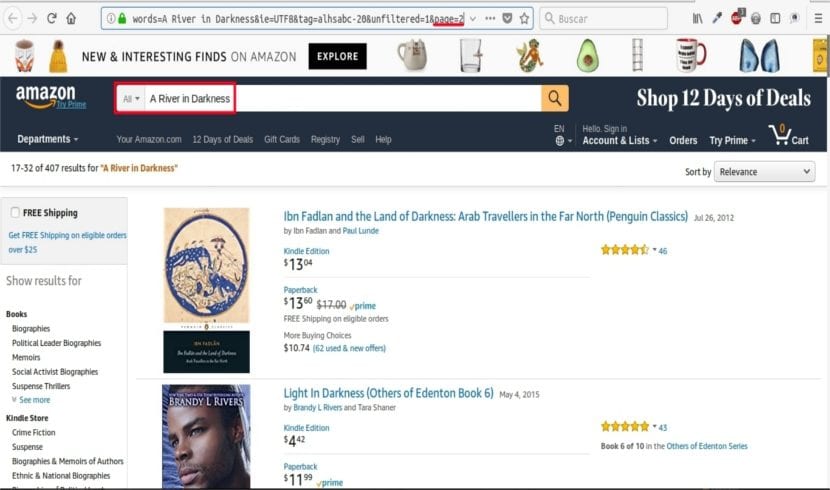
amzsear 'A River in Darkness' -p 2 -q
Jak mówię, to polecenie pokaże drugą stronę wyniku tylko w przeglądarce internetowej. Nie zobaczymy żadnych wyników w terminalu.
Wyświetl wyniki tylko w terminalu
Analogicznie, jeśli będziemy chcieli zobaczyć wynik tylko na terminalu, a nie w przeglądarce internetowej, będziemy musieli skorzystać z funkcji -d opcja.
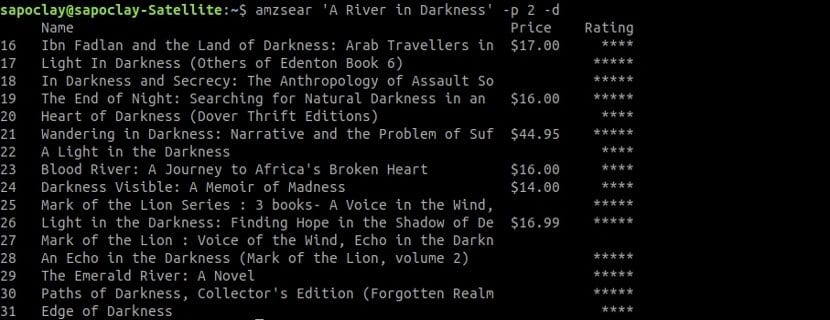
amzsear 'A River in Darkness' -p 2 -d
Zobacz wszystkie informacje o produkcie
Aby terminal pokazywał nam wszystkie informacje o produkcie, takie jak nazwa, adres URL, wszystkie ceny i łańcuch klasyfikacyjny itp., Będziemy musieli dodać -v opcja.
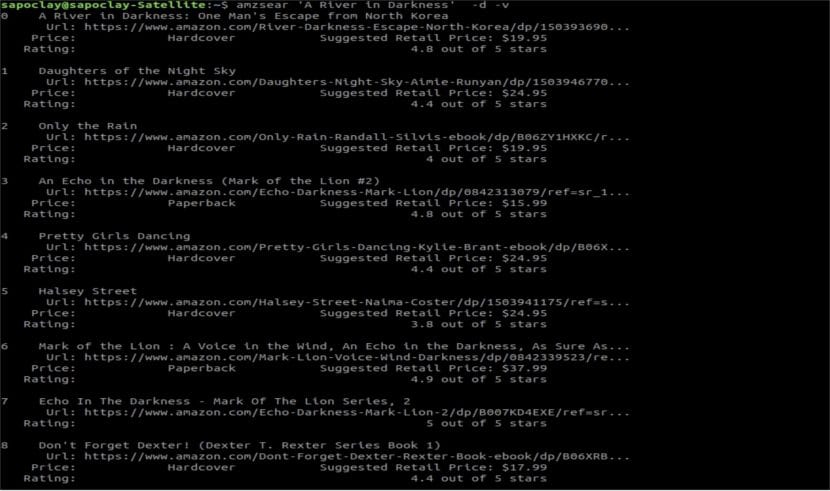
amzsear 'A River in Darkness' -d -v
To polecenie pokaże nam pierwszą stronę wyniku tylko w terminalu. Możemy zażądać pokazania nam dowolnej innej strony. Zostaną nam również wyświetlone wszystkie szczegóły, takie jak adres URL, ceny różnych sprzedawców i oceny pokazanych produktów, jak widać na powyższym zrzucie ekranu.
Te wyniki nie pojawią się w przeglądarce, ponieważ dołączamy opcję -d. Gdybyśmy chcieli zobaczyć wynik zarówno w terminalu, jak iw przeglądarce, musielibyśmy tylko usunąć opcję -d z polecenia.
ostrzeżenie
Ci, którzy często używają tego skryptu do wyszukiwania produktów na Amazon, będą musieli zachować ostrożność. Amazon oznaczył wiele podobnych skryptów jako bota i zablokował adresy IP, które wysyłają powtarzające się zapytania. A zatem, dobrym pomysłem jest uruchomienie go przez VPN lub proxy. Dobrym pomysłem jest również ograniczenie naszych wyszukiwań do momentu, gdy programista znajdzie rozwiązanie.
Odinstaluj AmzSear
Aby wyeliminować ten skrypt z naszego systemu, będziemy musieli tylko otworzyć terminal (Ctrl + Alt + T) i napisać w nim następujące polecenie:
sudo pip uninstall amzsear